Win7系统我的电脑中没有光驱图标的解决方法教程[多图]
教程之家
操作系统
在我的电脑中,一般会默认显示光驱图标,当然有时候在插入光驱时才会显示,最近有用户在Win7系统上使用光驱时就遇到不显示光驱图标的问题,那么该如何解决?下面给大家分析具体原因及其解决方法。
原因分析:
一、在设备管理器中,会看到有光驱设备,会有一个感叹号,只要下载安装对应的光驱驱动即可解决。
二、在设备管理中均找不到光驱设备,可能光驱坏了或者内部光驱线松动;
解决方法:
1、点击电脑左下角的“开始”菜单,在运行栏内输入“regedit”然后回车,打开注册表;如图所示:
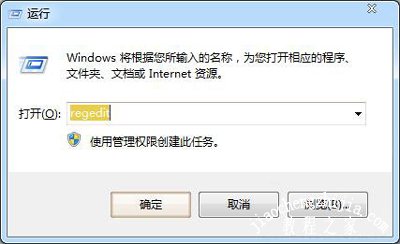
2、注册表内依次找到HKEY_LOCAL_MACHINE--SYSTEM--CurrentControlSet--Control--Class--{4D36E965-E325-11CE-BFC1-08002BE10318};如图所示:

3、选中{4D36E965-E325-11CE-BFC1-08002BE10318}这个注册表值后,右边窗口中找到UpperFilters、LowerFilters,右键点删除即可;
4、删除完之后关闭注册表,然后注销或重启电脑就可以了。
其他光驱问题解答:
笔记本电脑光驱总是自动弹出的解决方法
Win7系统不能识别DVD光驱的解决方法
电脑不显示光驱怎么办 系统无法显示光驱的解决方法
![笔记本安装win7系统步骤[多图]](https://img.jiaochengzhijia.com/uploadfile/2023/0330/20230330024507811.png@crop@160x90.png)
![如何给电脑重装系统win7[多图]](https://img.jiaochengzhijia.com/uploadfile/2023/0329/20230329223506146.png@crop@160x90.png)

![u盘安装win7系统教程图解[多图]](https://img.jiaochengzhijia.com/uploadfile/2023/0322/20230322061558376.png@crop@160x90.png)
![win7在线重装系统教程[多图]](https://img.jiaochengzhijia.com/uploadfile/2023/0322/20230322010628891.png@crop@160x90.png)
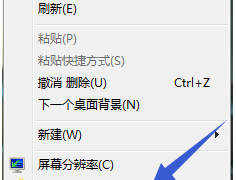
![win11绿色护眼设置的步骤教程[多图]](https://img.jiaochengzhijia.com/uploadfile/2021/1124/20211124104554335.png@crop@240x180.png)

![win11怎么设置开机自动登录账户 win11开机自动登录账户设置教程[多图]](https://img.jiaochengzhijia.com/uploadfile/2021/0830/20210830140334745.jpg@crop@240x180.jpg)